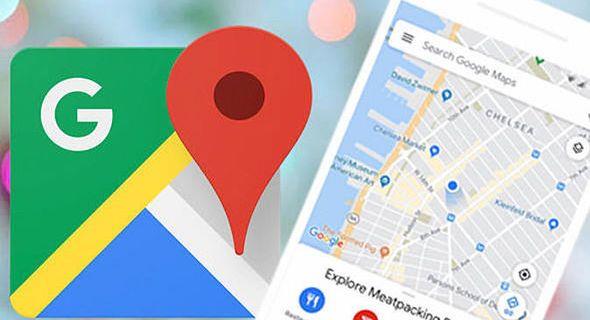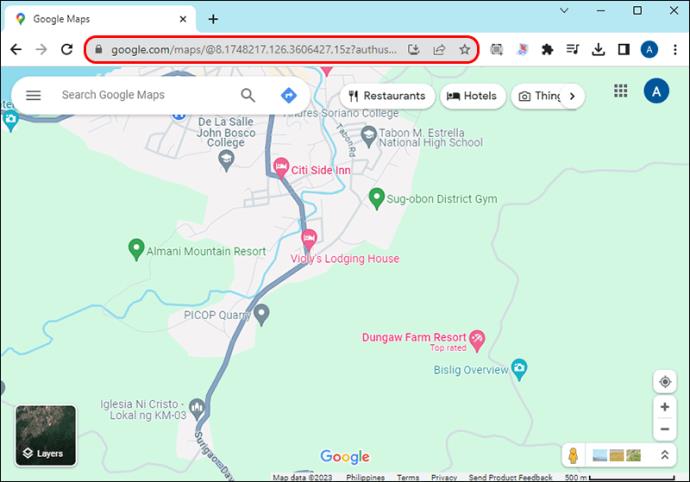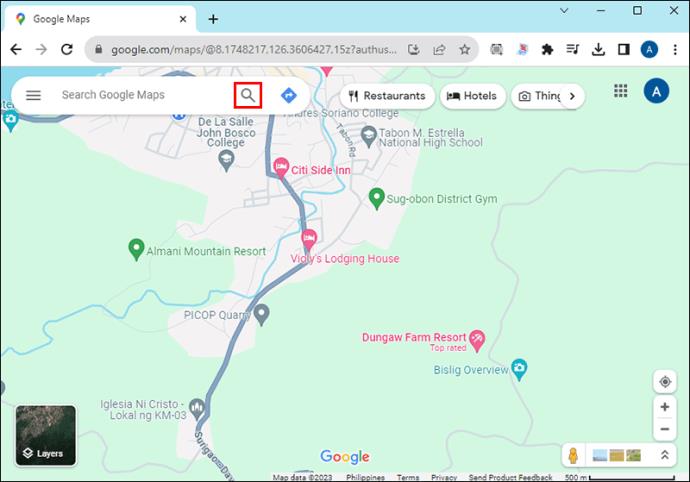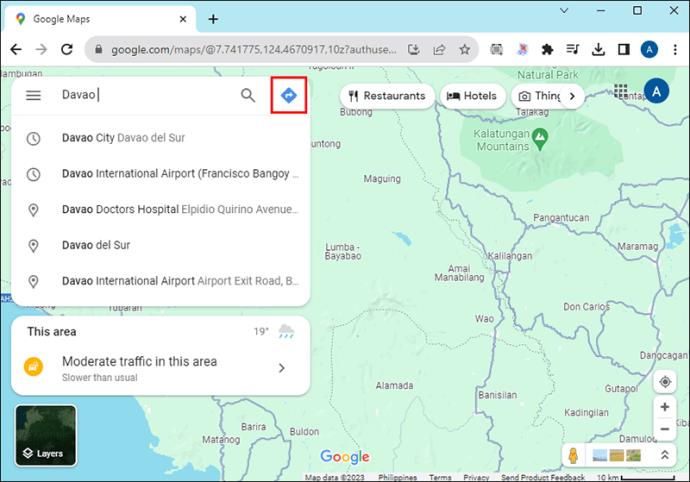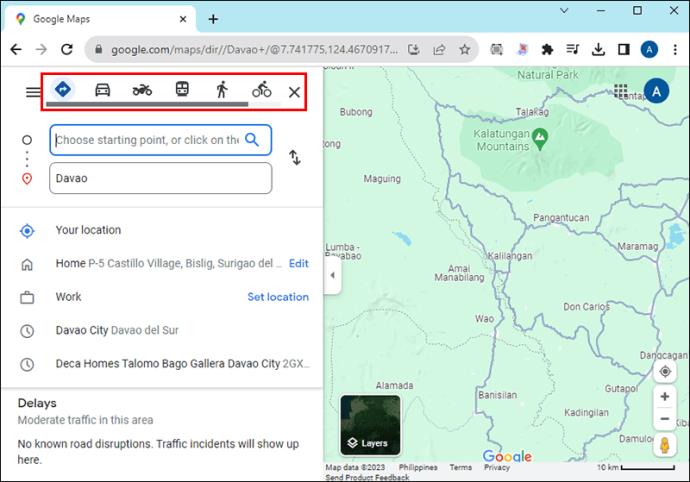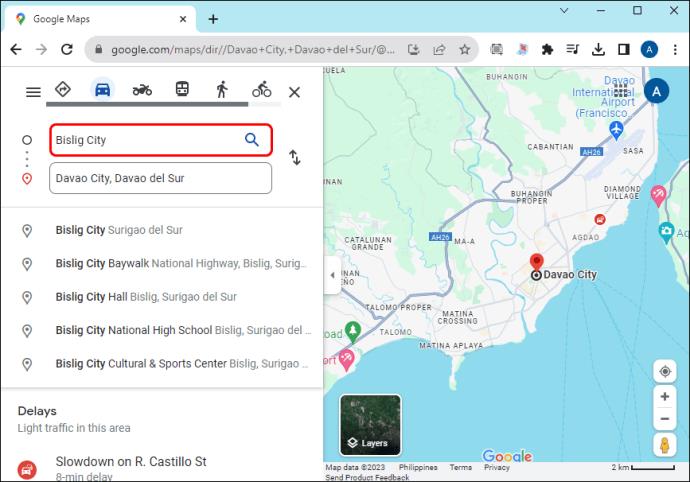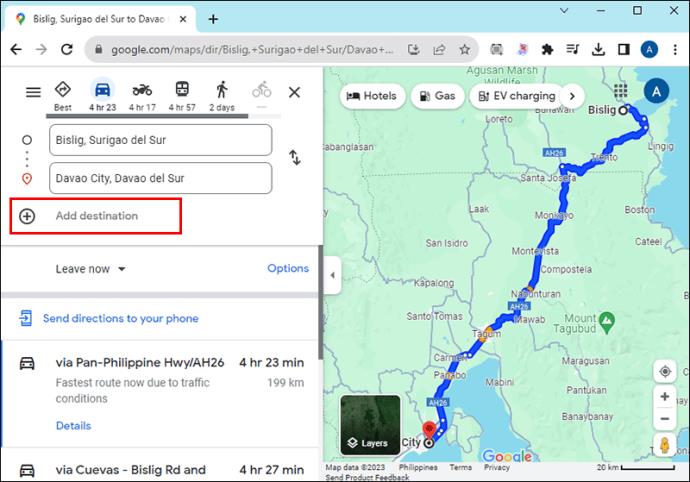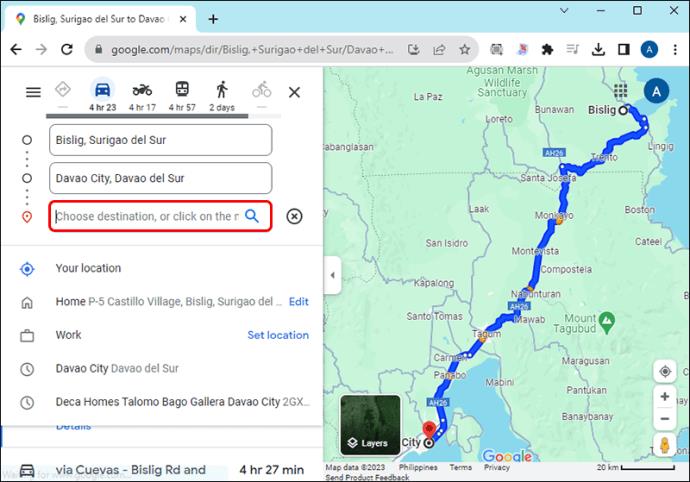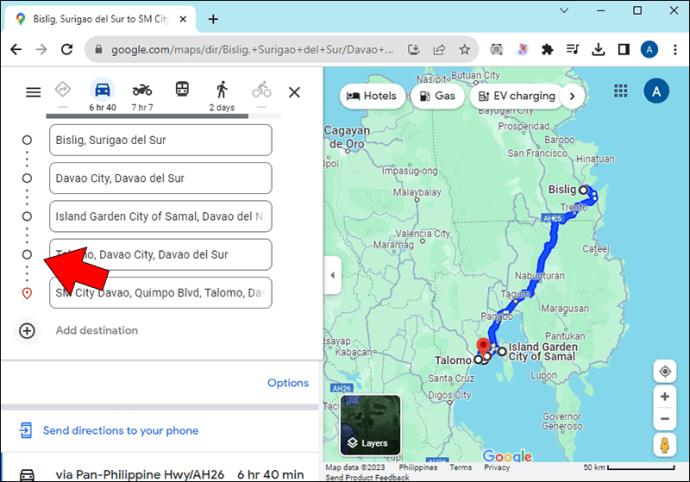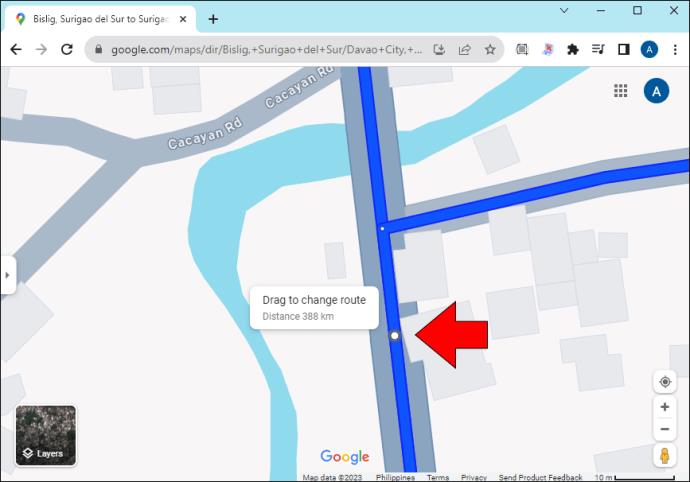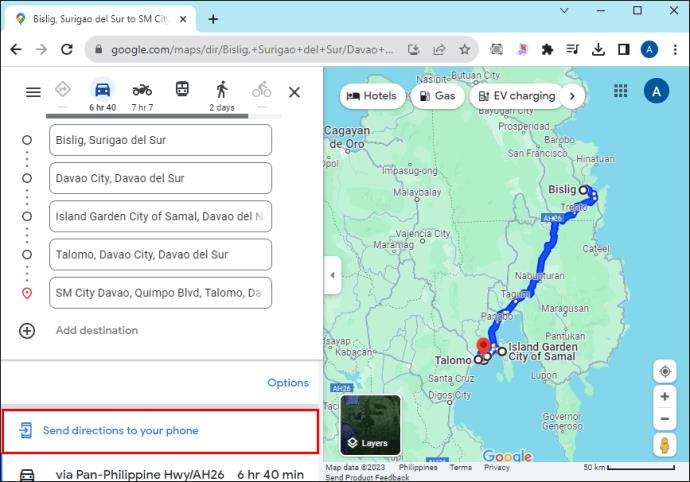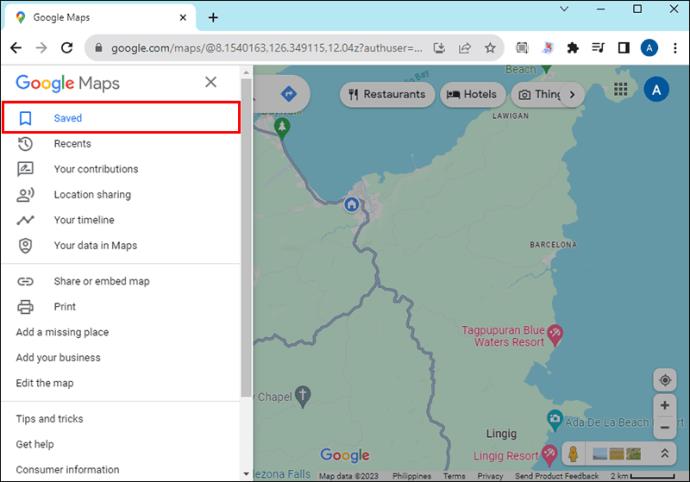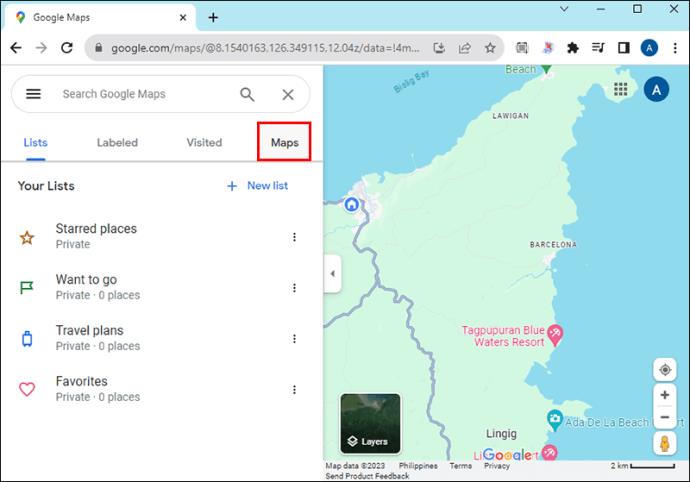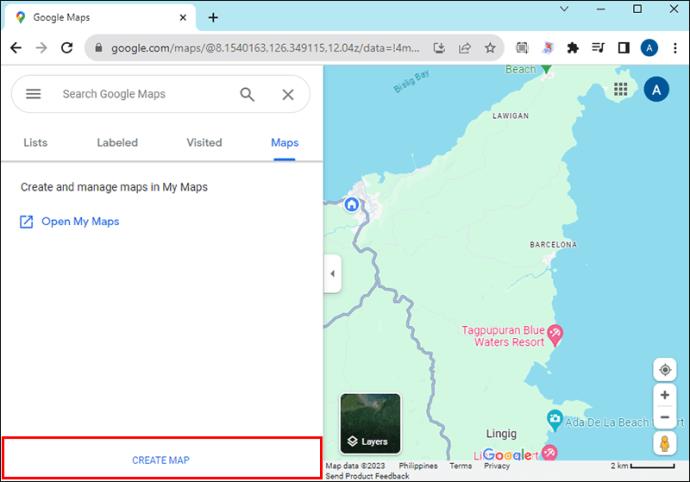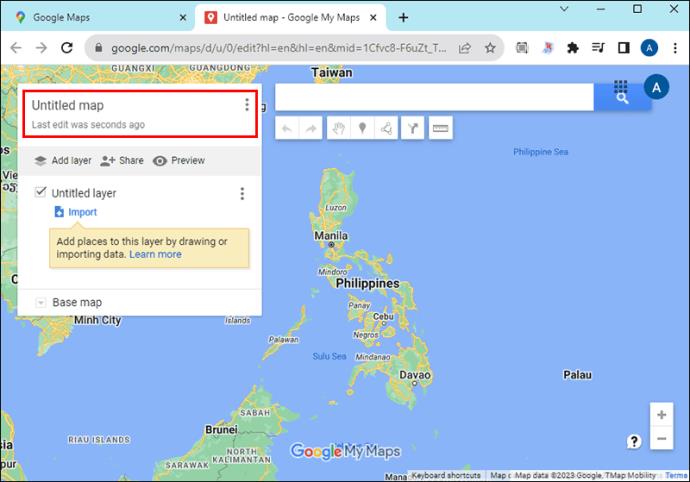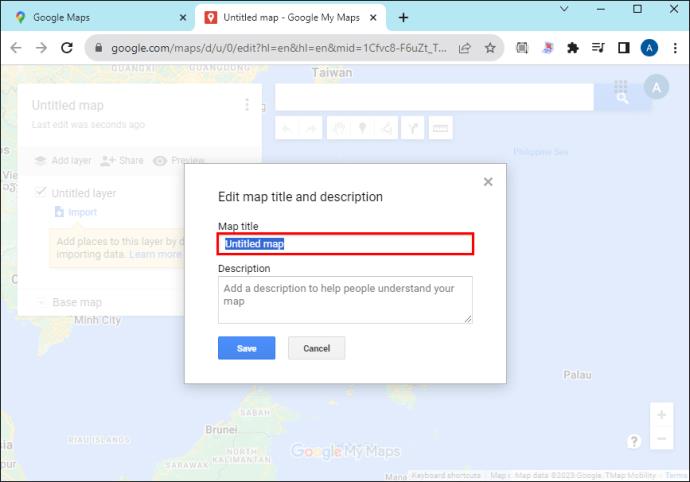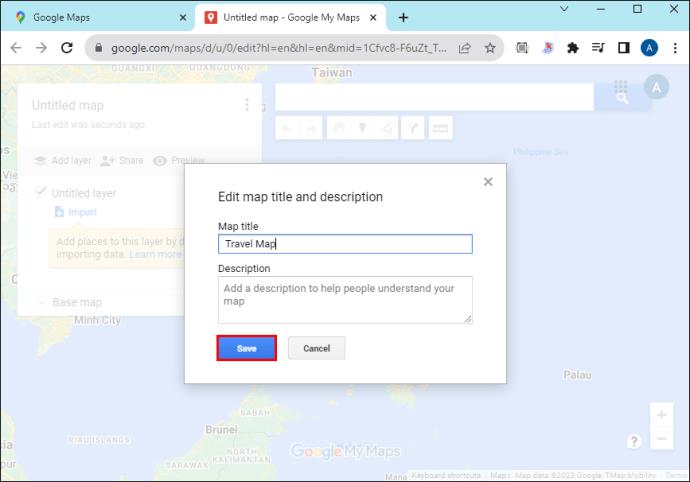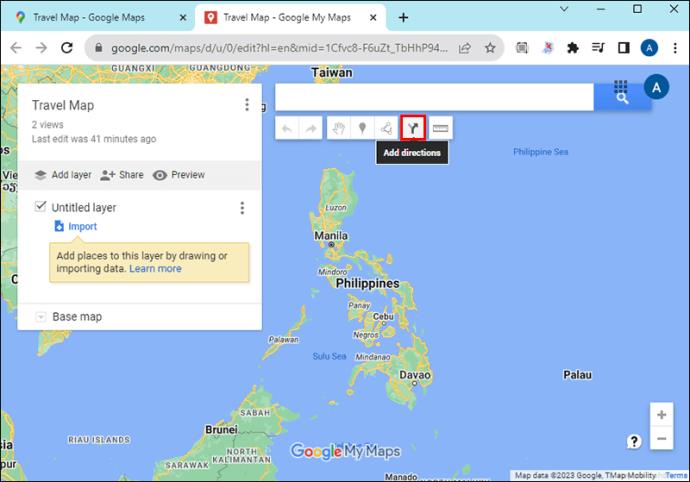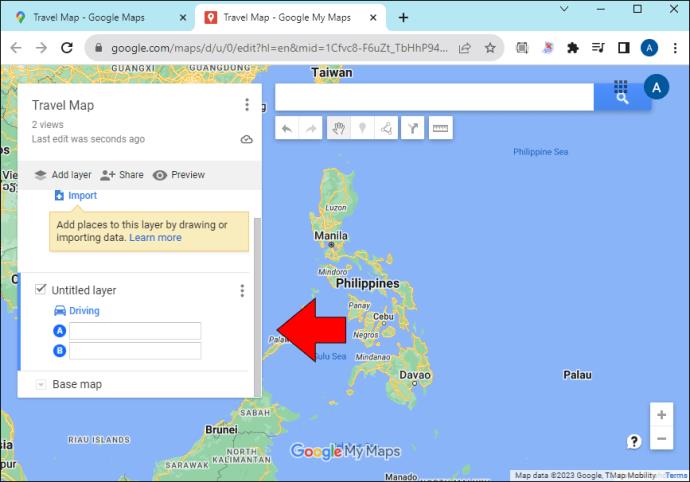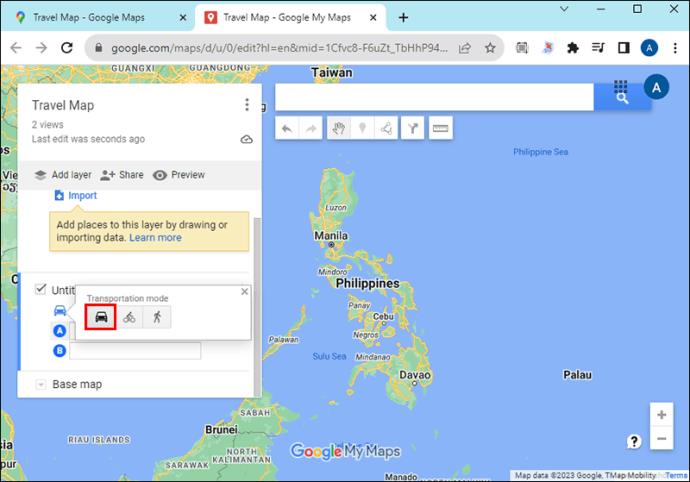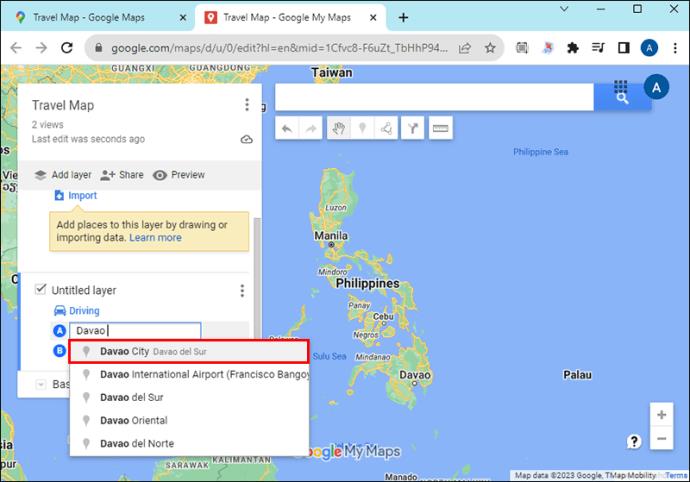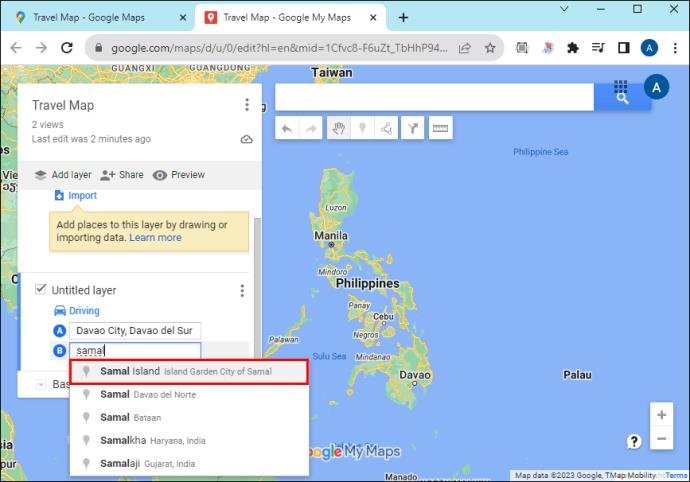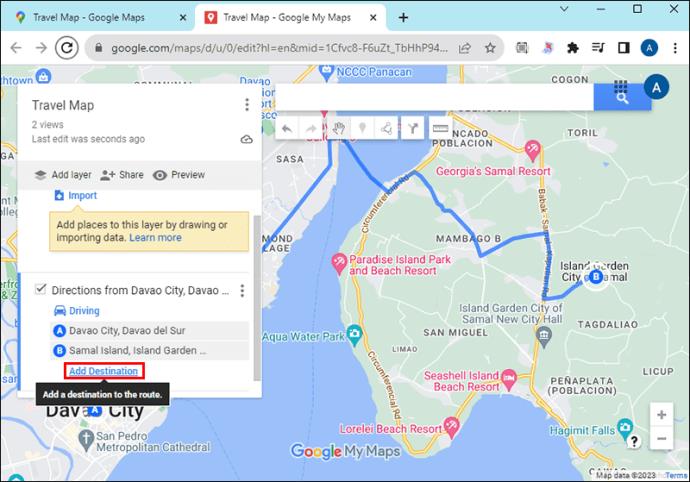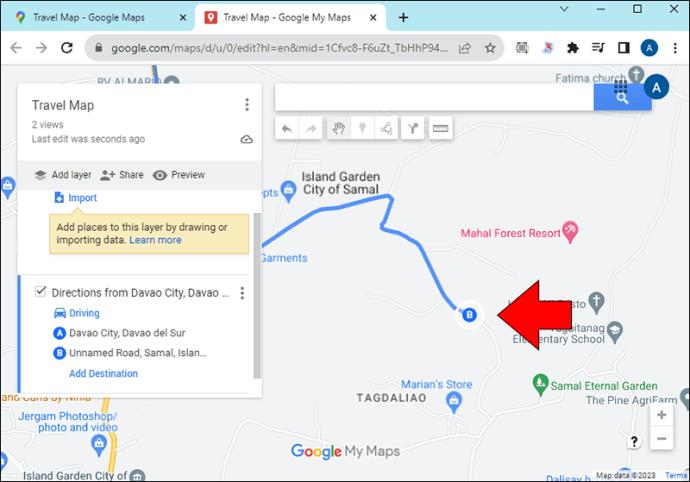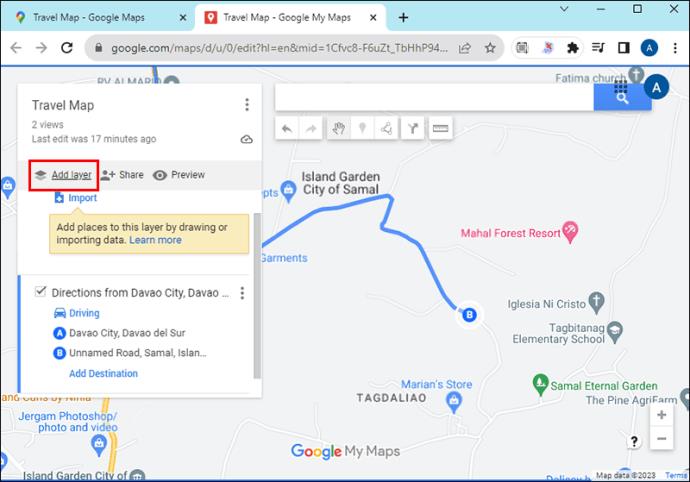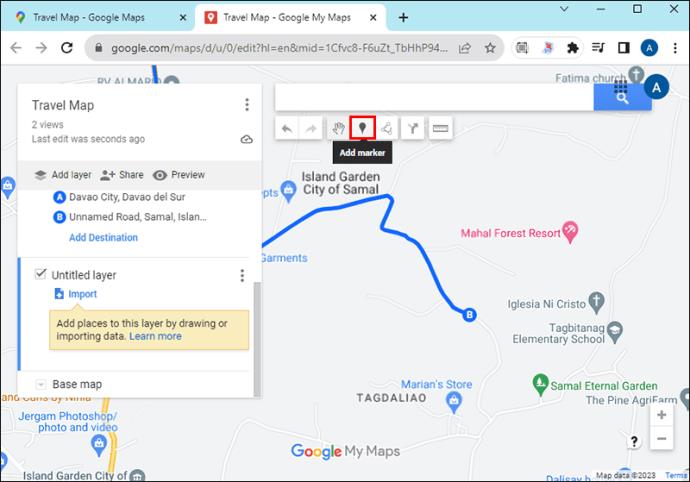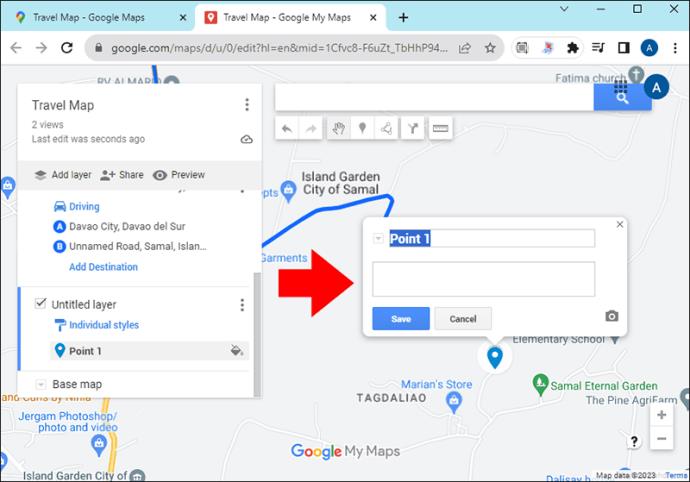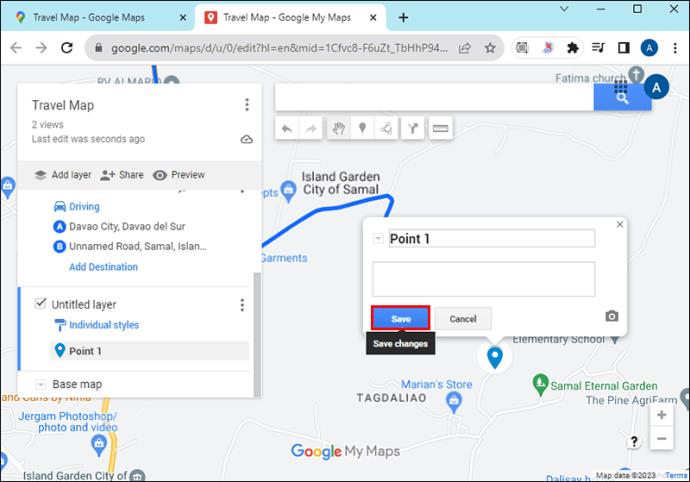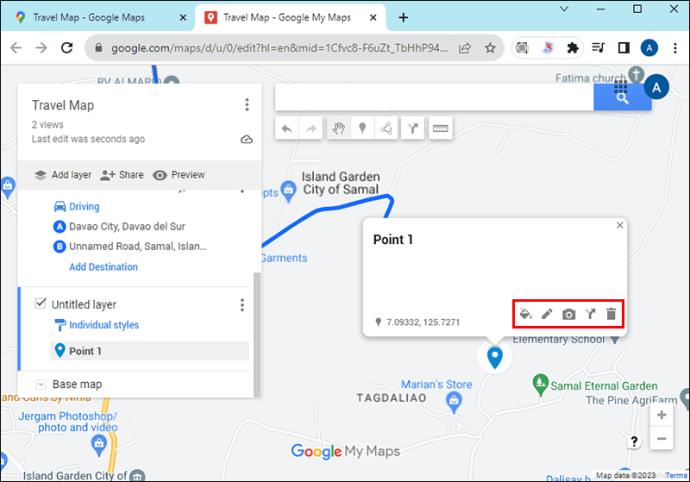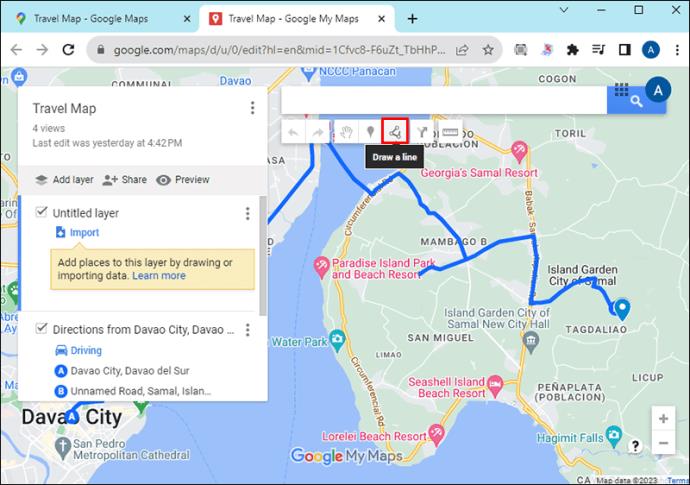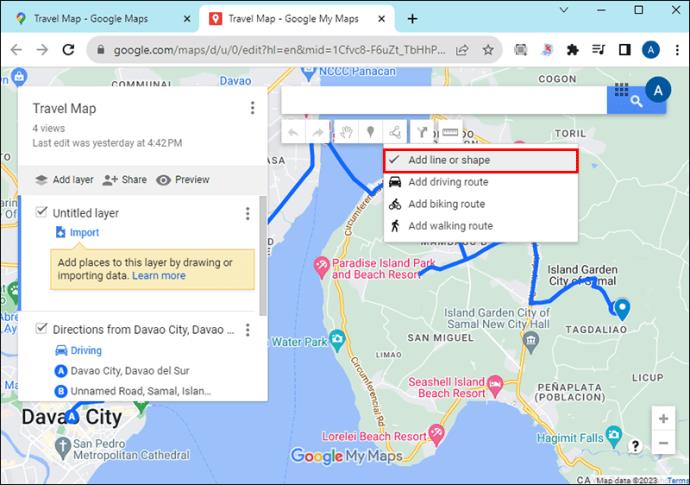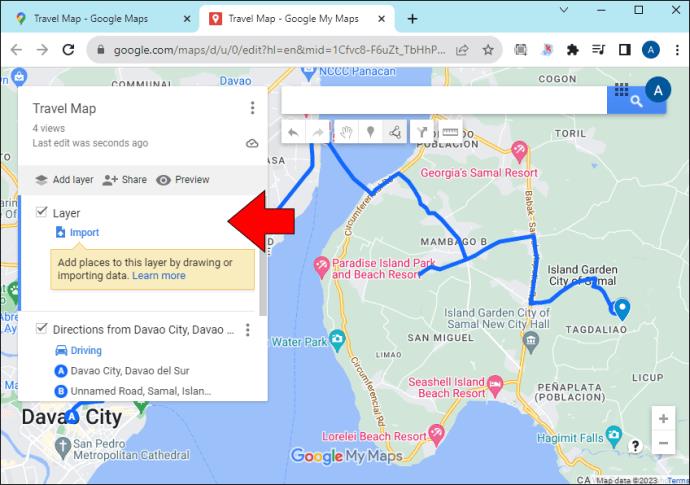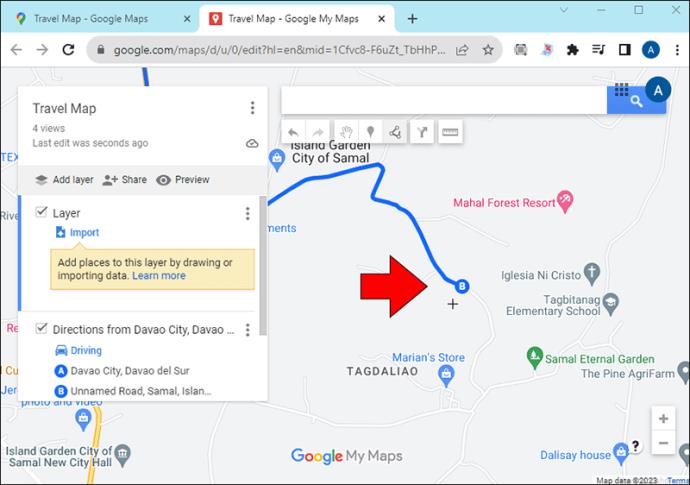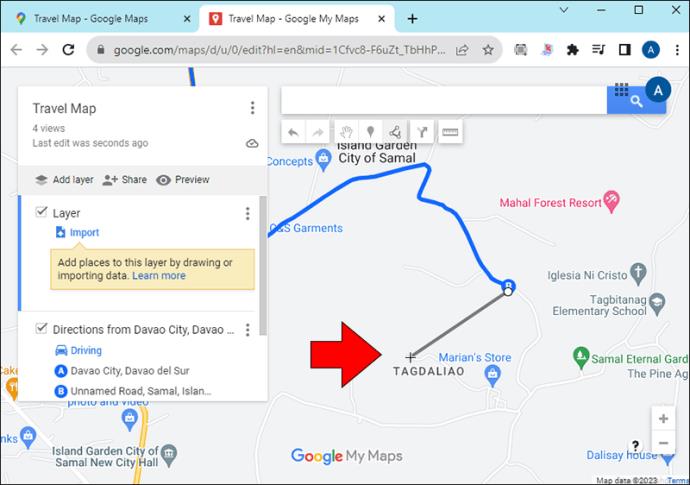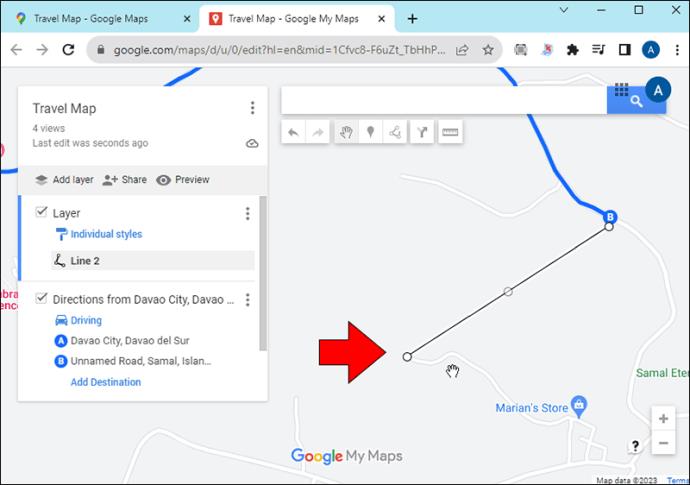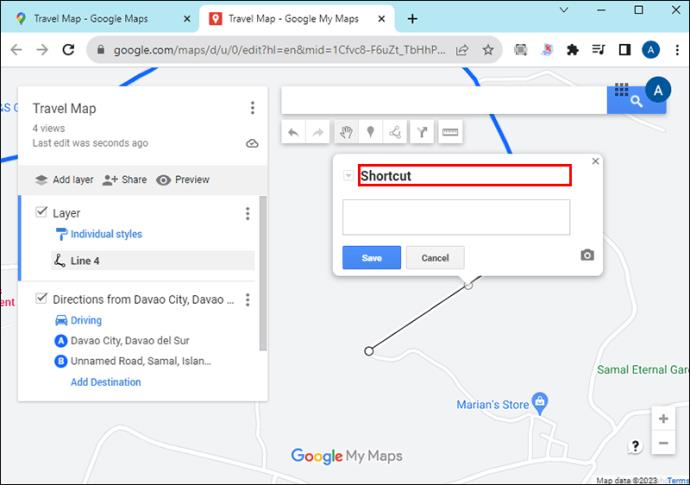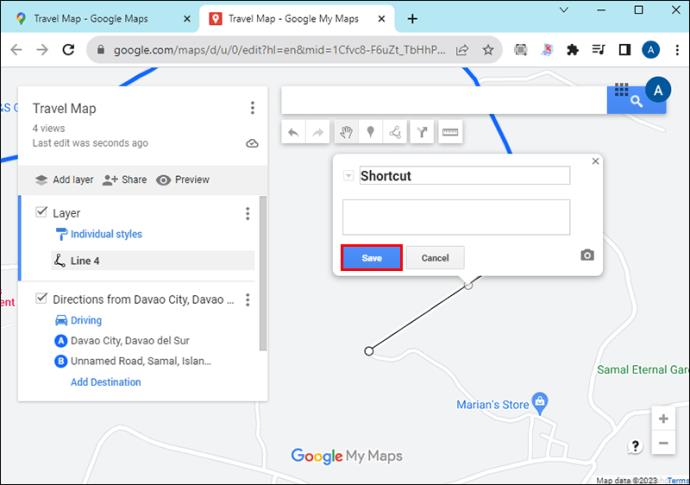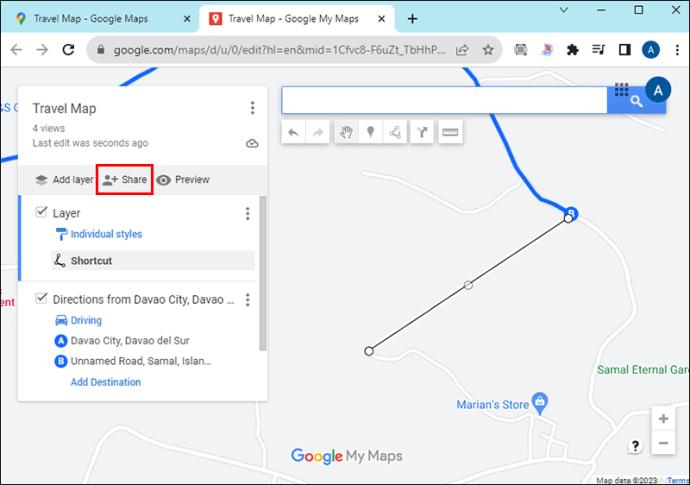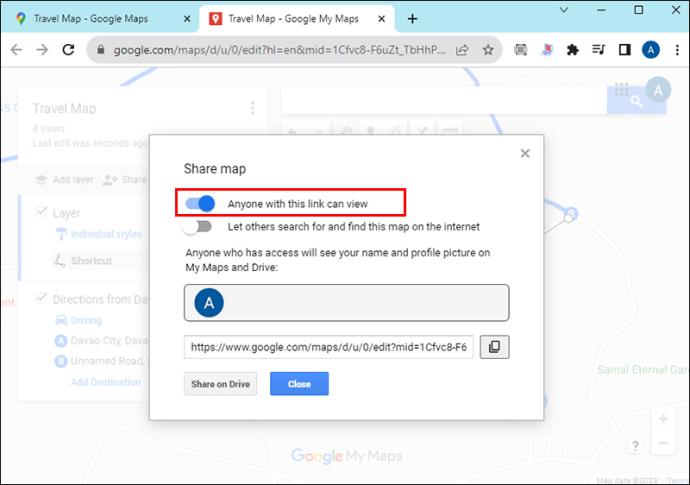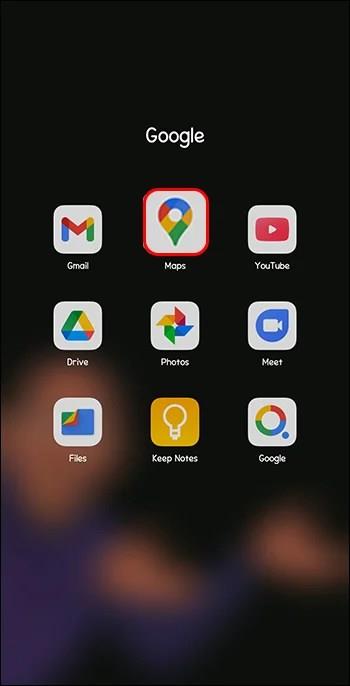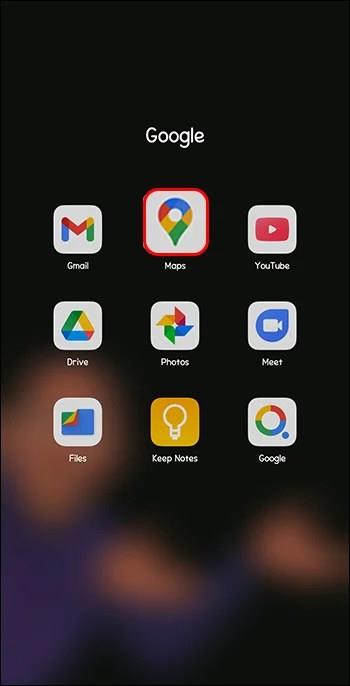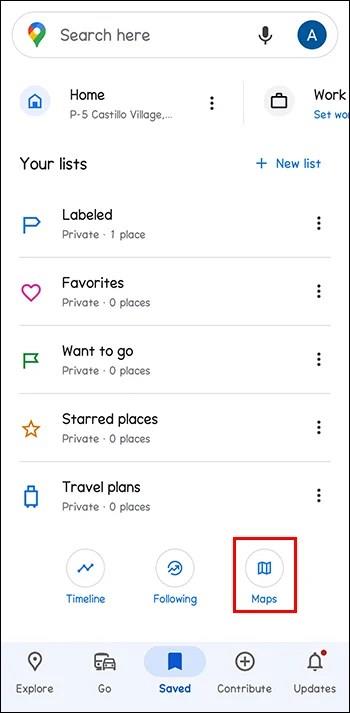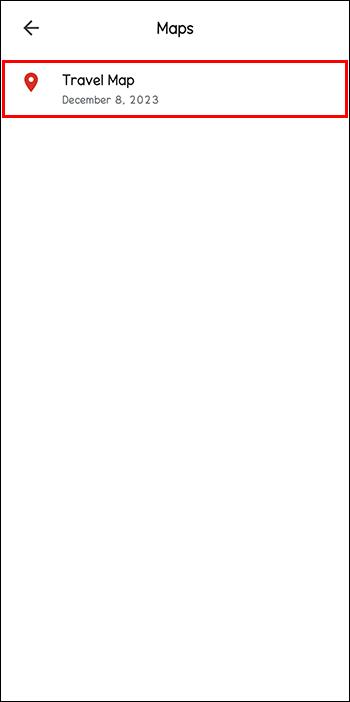S Google kartama možete posjetiti nova mjesta bez brige da ćete se izgubiti. Sve što trebate učiniti je unijeti početnu lokaciju i odredište, automatski vam dajući najkraću rutu. Međutim, ponekad biste mogli upotrijebiti smjer koji nije onaj koji Google karte pružaju. Ali je li to uopće moguće? Ovaj članak objašnjava kako ići određenom rutom u Google kartama.
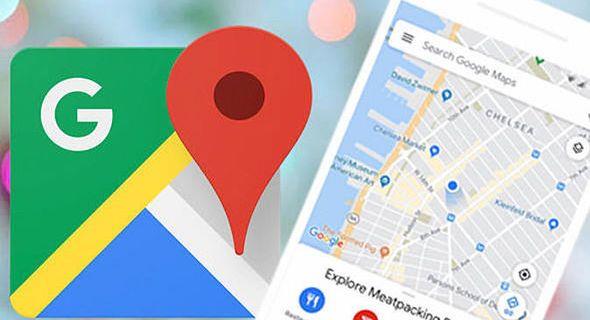
Kako ići određenom rutom u Google kartama
Kada želite skrenuti s puta ili posjetiti određena mjesta od interesa na svojoj ruti, standardne upute koje Google karte pružaju možda neće biti dovoljne. Srećom, Google Maps ima značajku My Maps koja vam pomaže stvoriti prilagođene rute prema vašim željama. Također vam omogućuje dodavanje oblika i oznaka te dijeljenje ruta s drugima.
Nažalost, Moja karta nije dostupna na Androidu i iOS-u. Međutim, prilagođene upute možete vidjeti na svom telefonu nakon što ih izradite na radnoj površini.
Stvaranje određene karte rute na Google kartama
Evo kako natjerati Google karte da idu određenom rutom:
- Idite na Google karte i provjerite jeste li prijavljeni na svoj Google račun.
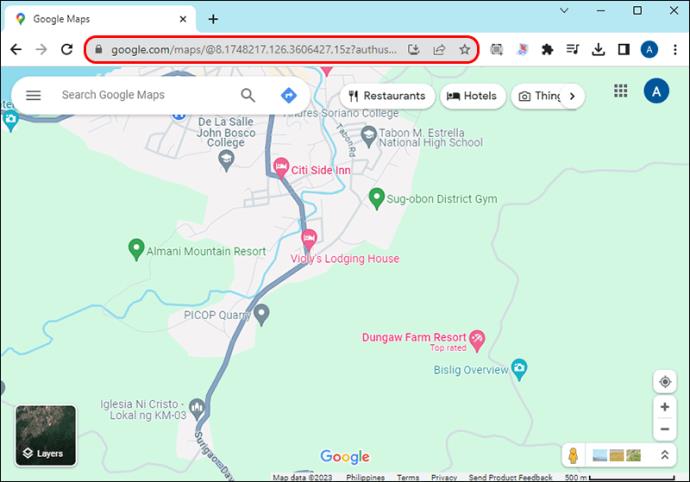
- Idite u gornji lijevi kut i unesite svoje odredište u traku za pretraživanje. Dodirnite "Povećalo" s desne strane za pretraživanje.
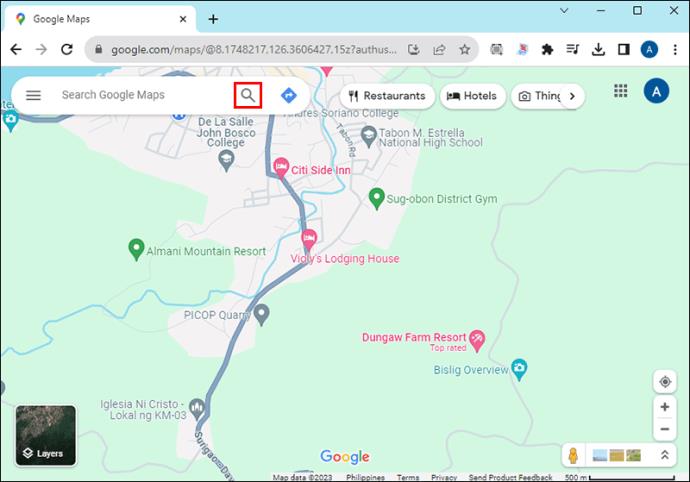
- Nakon što se vaše odredište učita, idite na lijevu bočnu traku i dodirnite "Upute" na vrhu.
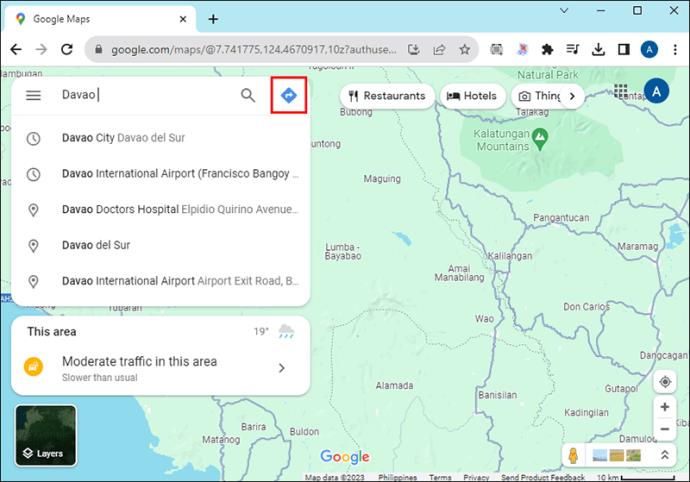
- Odaberite način putovanja na vrhu stranice s uputama.
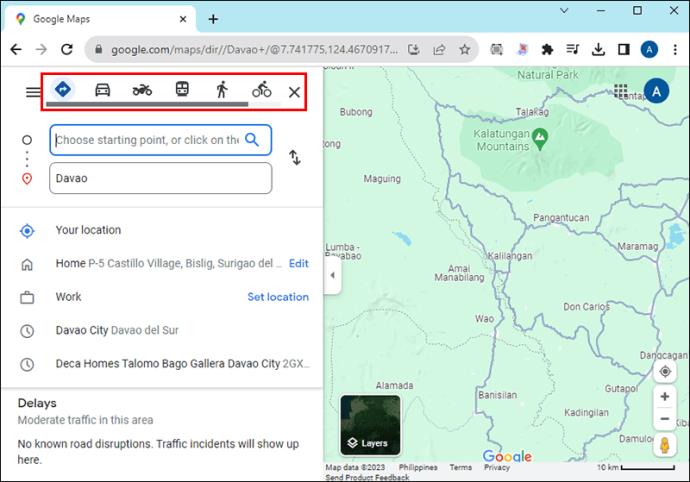
- Prijeđite na traku za pretraživanje ispod i upišite "Polazna točka". Google karte će odmah stvoriti najkraću rutu koju možete koristiti.
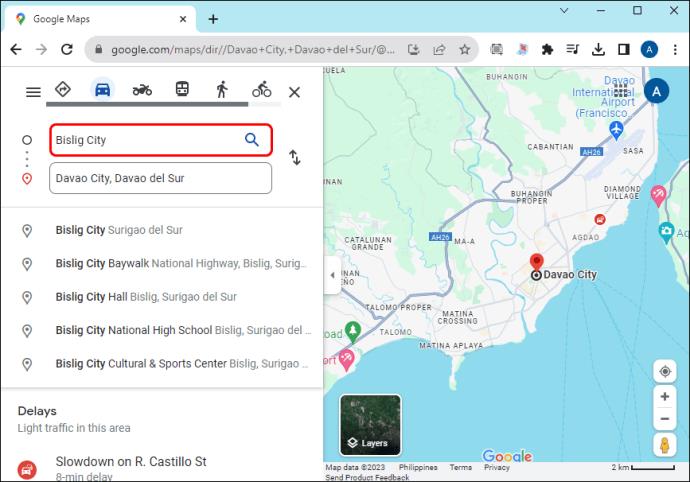
- Ako želite napraviti odstupanja od rute koju je Google ponudio, odaberite "Dodaj gumb" lijevo od "Dodaj odredište".
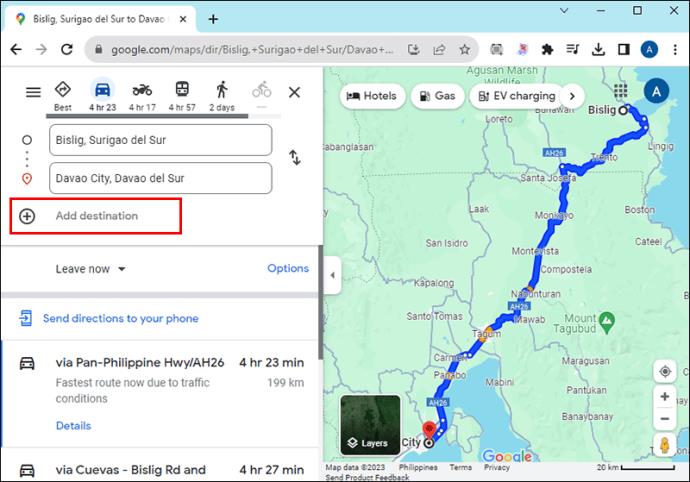
- Pretražite mjesto koje želite dodati pomoću pružene trake za pretraživanje. Ponovite postupak za dodavanje najviše 10 mjesta.
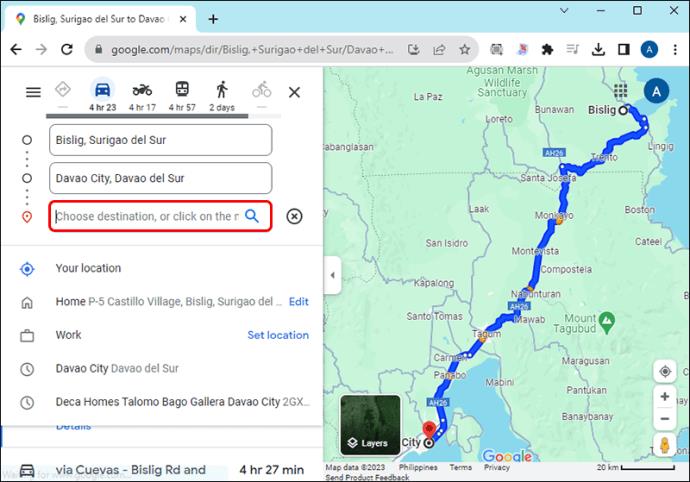
- Nakon što završite s dodavanjem svih odredišta, pritisnite i povucite "točku" ispred odredišta kako biste ih rasporedili redom.
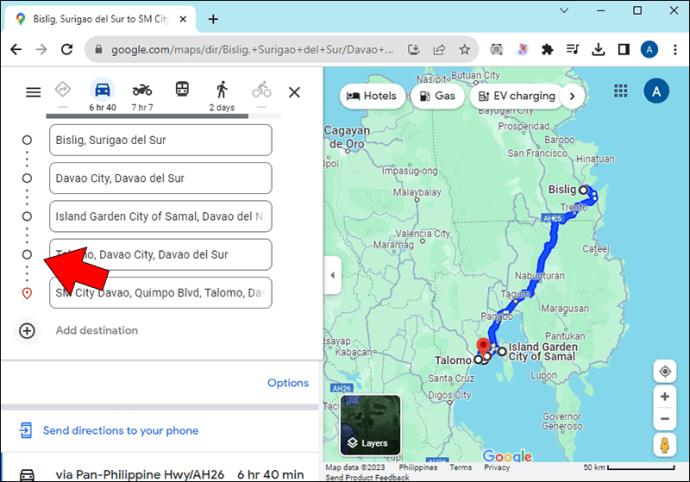
- Ako želite dodati još skretanja, idite na kartu i smanjite rutu. Povucite bijelu točku po karti gdje god želite skrenuti.
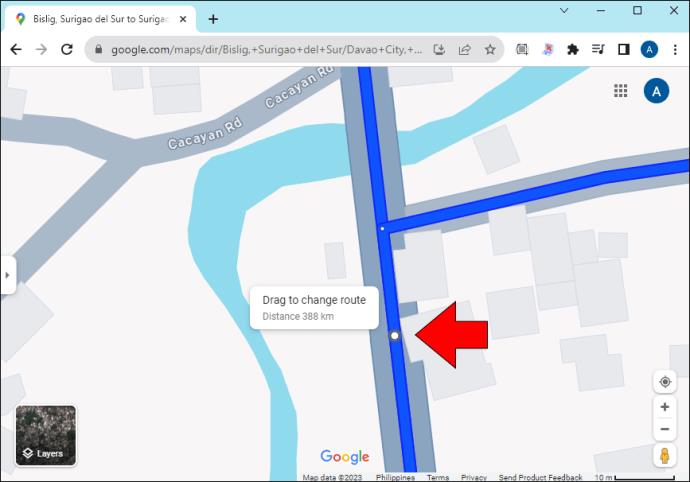
- Odaberite "Pošalji upute na svoj telefon" ispod odjeljka "Opcije" kada ste zadovoljni. Pojavit će se skočni prozor s vašim telefonom i e-poštom. Odaberite gdje želite primati upute.
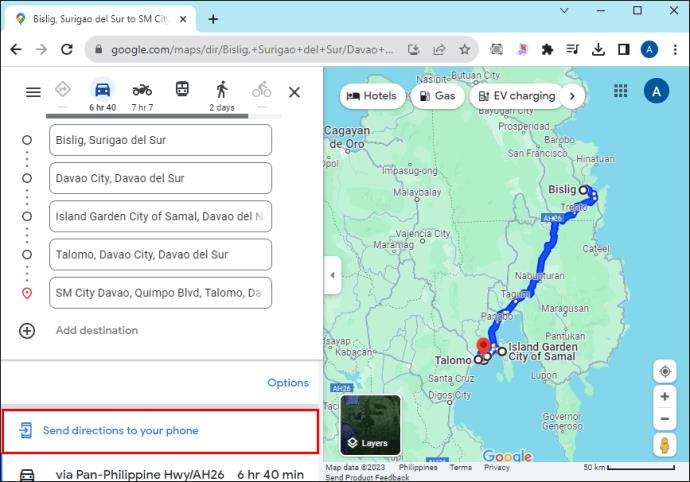
Alternativno, korištenjem značajke izrade karte možete kreirati prilagođenu rutu na Google kartama.
Kako stvoriti prilagođenu kartu s uputama u Google kartama na računalu
Započnite stvaranjem i spremanjem karte na sljedeći način:
- Otvorite svoj preglednik i idite na službenu stranicu Google Maps.
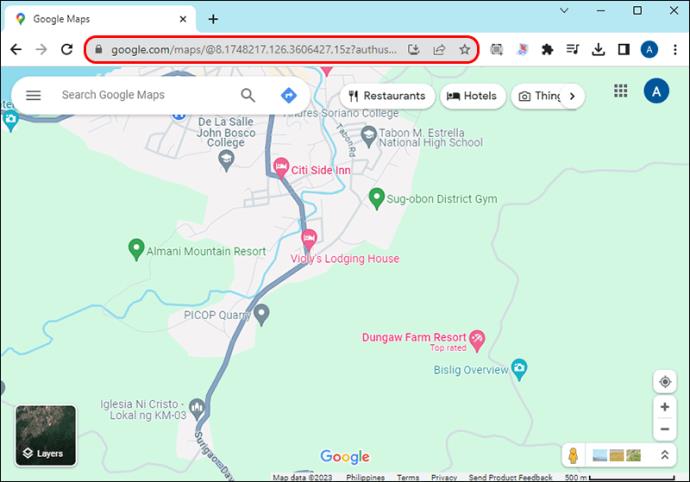
- Idite na lijevu bočnu traku i odaberite opciju "Spremljeno".
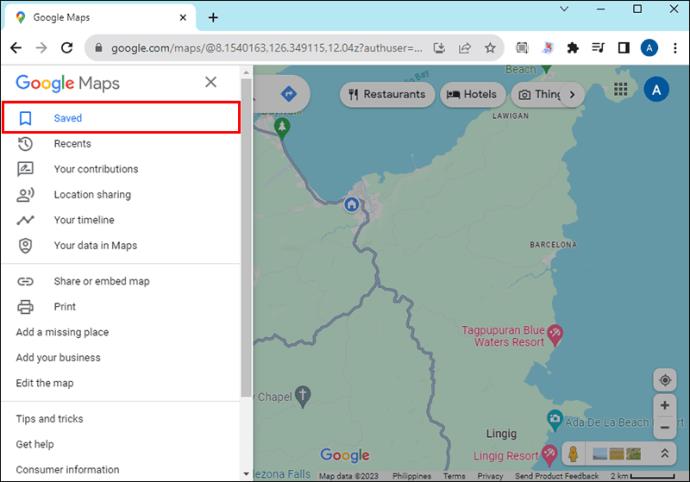
- Na bočnom oknu koje se otvori dodirnite "Karte" na vrhu.
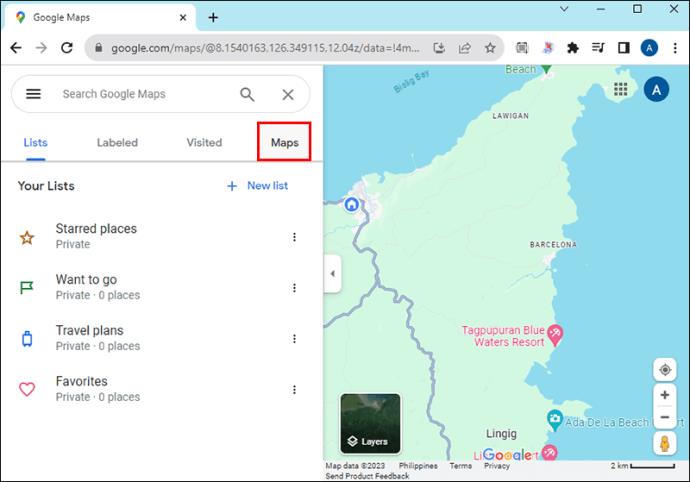
- Idite na dno i odaberite "Izradi kartu"; ovo će vas odvesti na novu karticu.
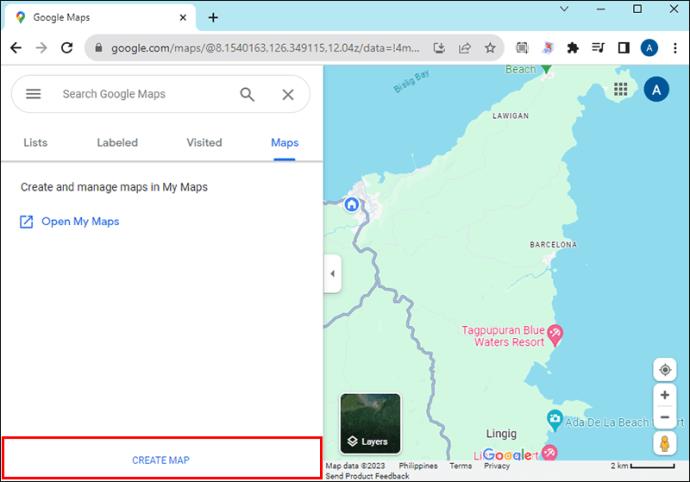
- Pomaknite se ulijevo na zaslonu i dodirnite "Karta bez naslova".
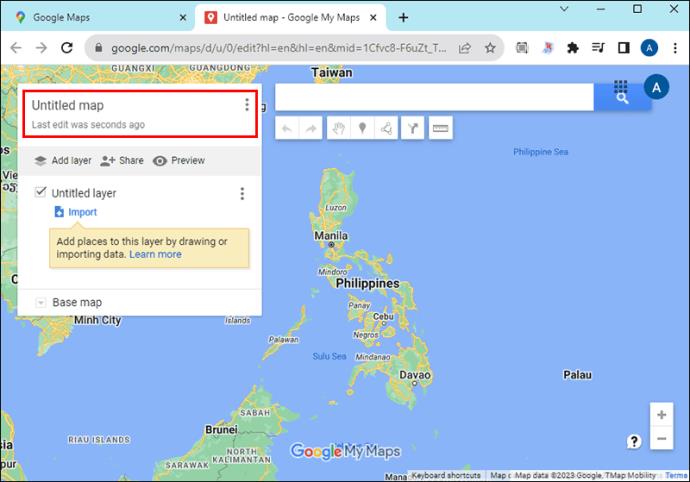
- U dijaloški okvir koji se otvori upišite svoj “Naziv karte” i “Opis” u odgovarajuće tekstne okvire.
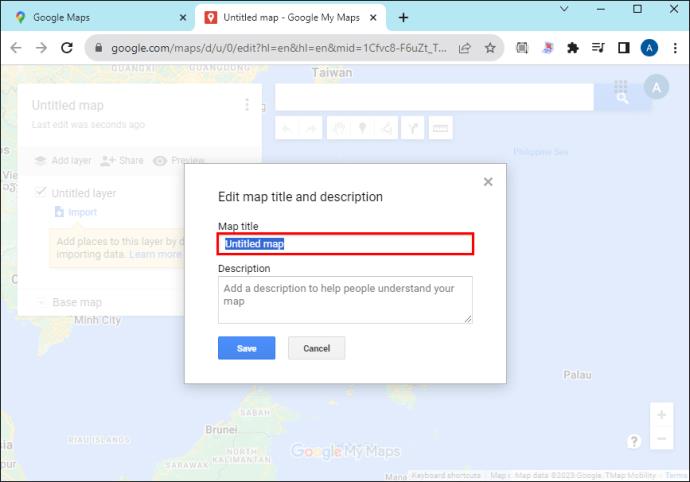
- Pritisnite "Spremi" kada završite.
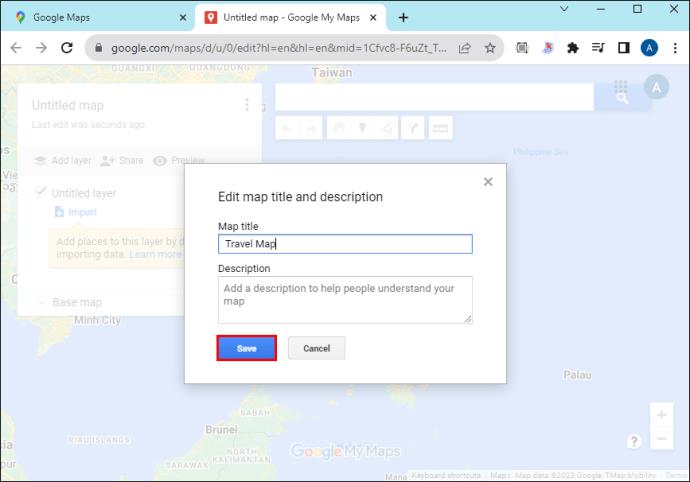
Kako napraviti prilagođenu rutu u Google kartama na webu
Nakon što spremite kartu kako je gore objašnjeno, nastavite na istoj stranici kako slijedi kako biste izradili rutu:
- Pomaknite se na izbornik ispod trake za pretraživanje prema lijevom dijelu zaslona i odaberite ikonu "Dodaj upute" (druga ikona s desne strane).
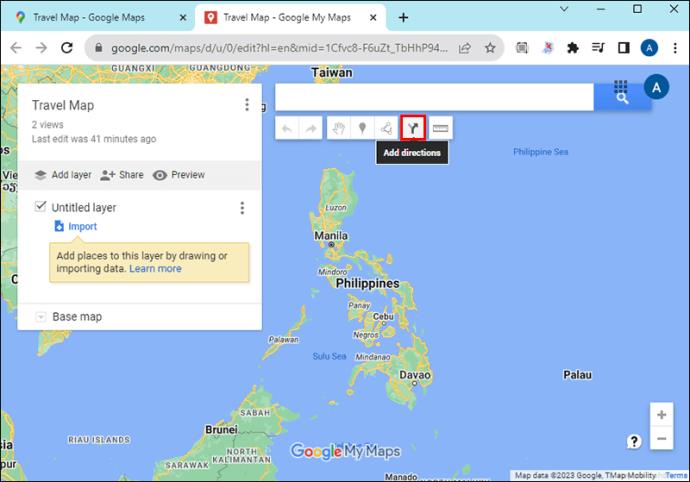
- Gornji korak otvara novi sloj smjera na izborniku s lijeve strane.
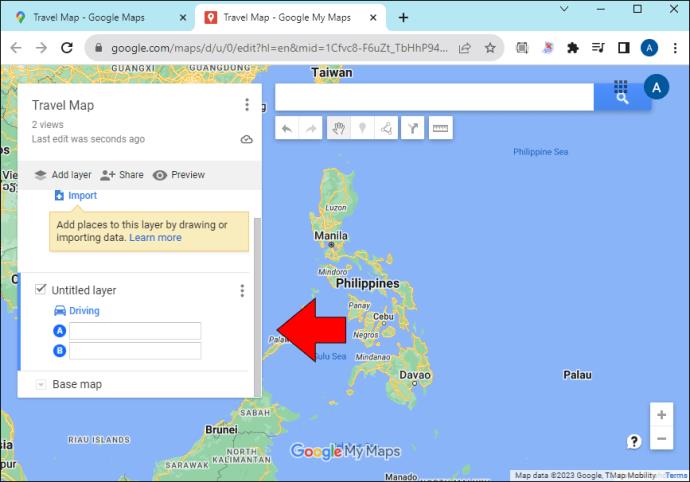
- Ispod sloja smjera, dodirnite opciju "Vožnja" i odaberite prijevozno sredstvo koje ćete koristiti iz proširenog izbornika. Odaberite hoćete li se voziti, motociklom ili pješice.
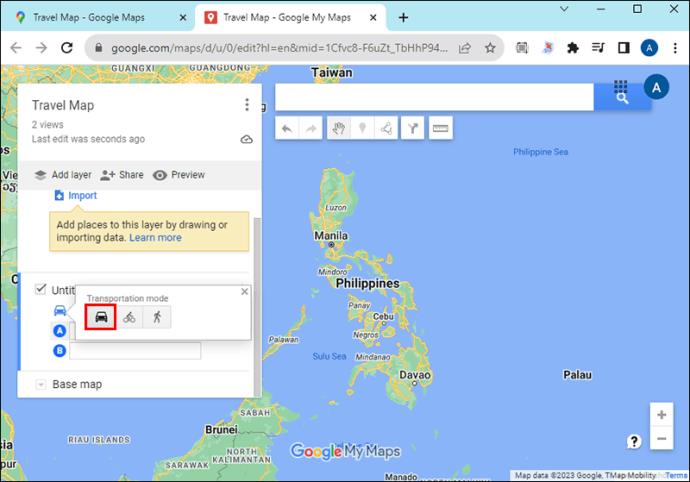
- U tekstualni okvir označen s "A" upišite početnu točku i odaberite je iz rezultata pretraživanja na padajućem izborniku.
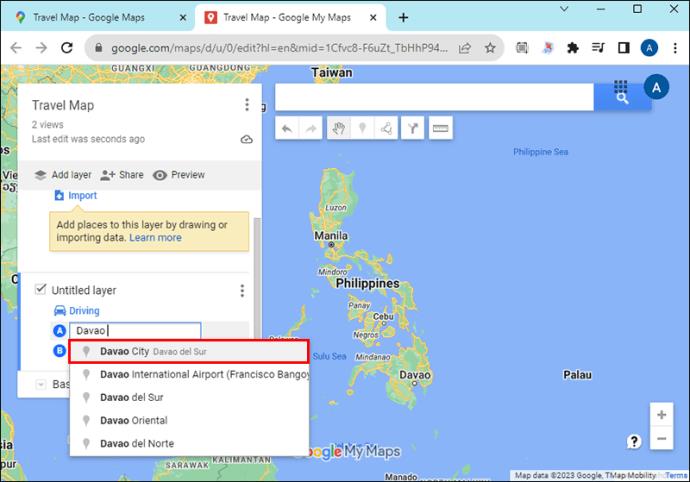
- Idite na tekstualni okvir s oznakom "B" i u ovom slučaju odaberite svoje odredište. Google će automatski mapirati rutu.
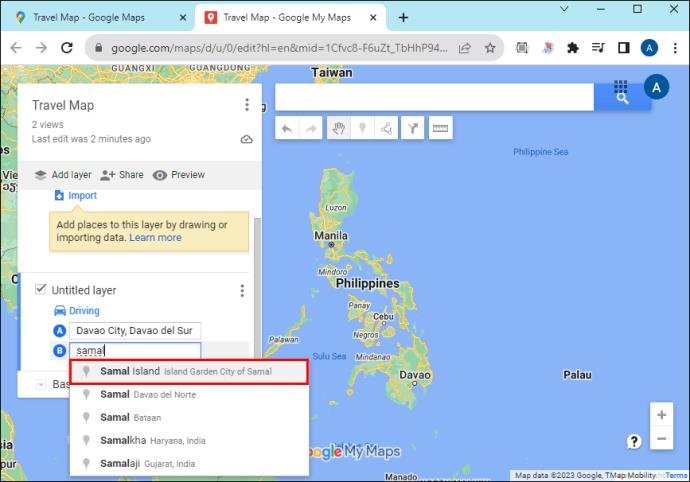
- Za dodavanje više mjesta pritisnite gumb "Dodaj odredište" ispod B. Ponovite postupak za dodavanje do 10 odredišta. Za svako odredište Google karte će ga dodati vašoj ruti.
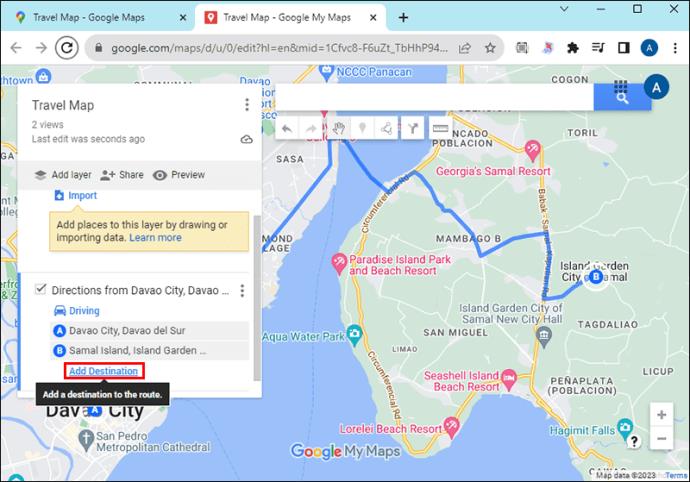
- Ako želite dodatno prilagoditi rutu, idite na kartu i povucite "bijele točke" duž rute kako biste povezali određene točke po želji.
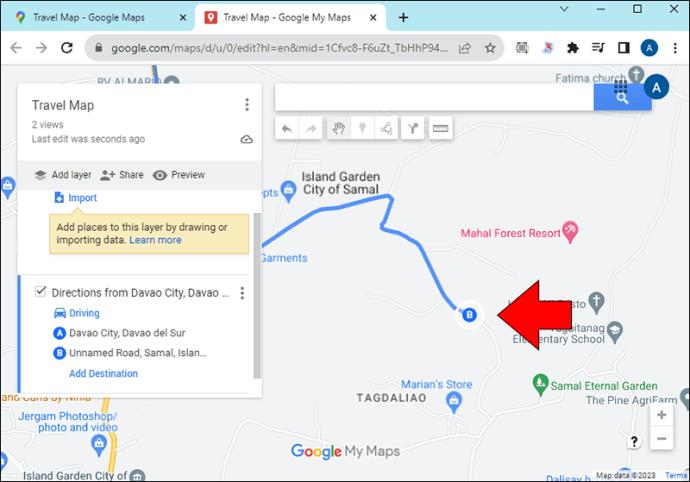
Kako dodati markere na prilagođenu rutu
Nakon što izradite svoju prilagođenu rutu, možete dodati markere kako biste brzo identificirali ključna mjesta pored kojih želite proći. Evo kako to učiniti:
- S otvorenom prilagođenom rutom koju ste upravo izradili, idite na lijevi izbornik i odaberite opciju "Dodaj sloj".
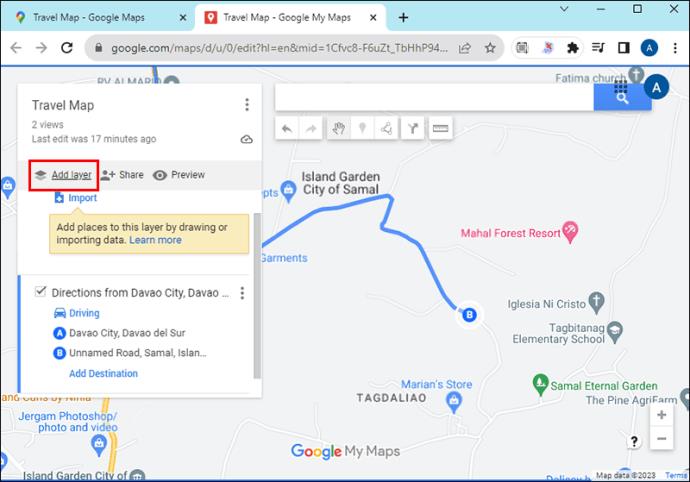
- Idite na izbornik ispod trake za pretraživanje i odaberite ikonu "Dodaj oznaku".
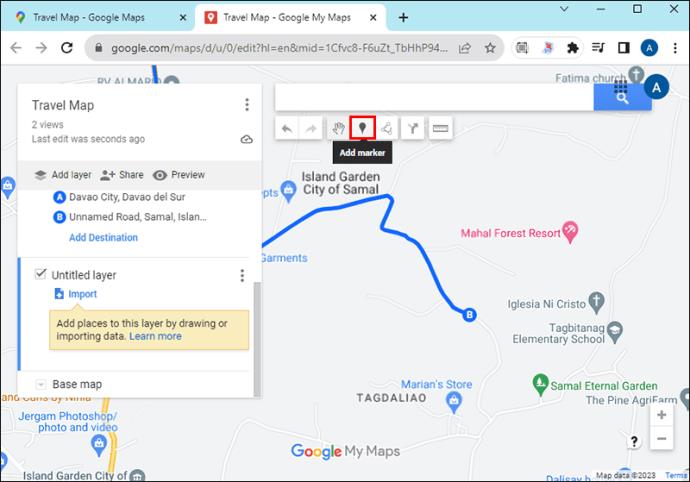
- Povucite i ispustite "Pin" na željenu točku na ruti. Pojavit će se dijaloški okvir.
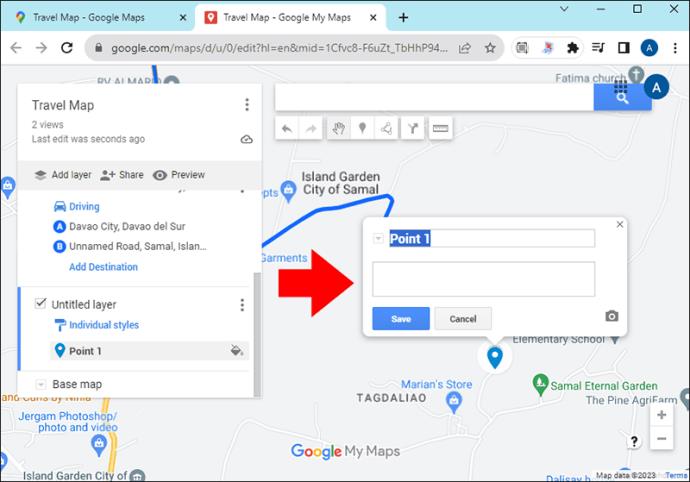
- Unesite "Naziv" odredišta i dodirnite "Spremi".
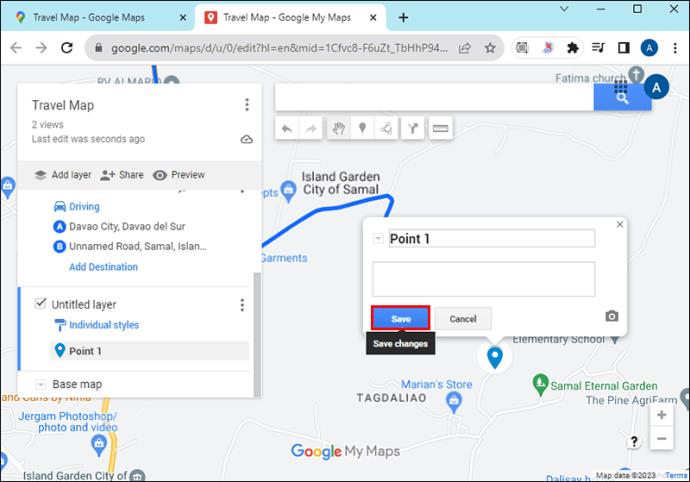
- Idite u donji desni kut dijaloškog okvira i dodirnite:
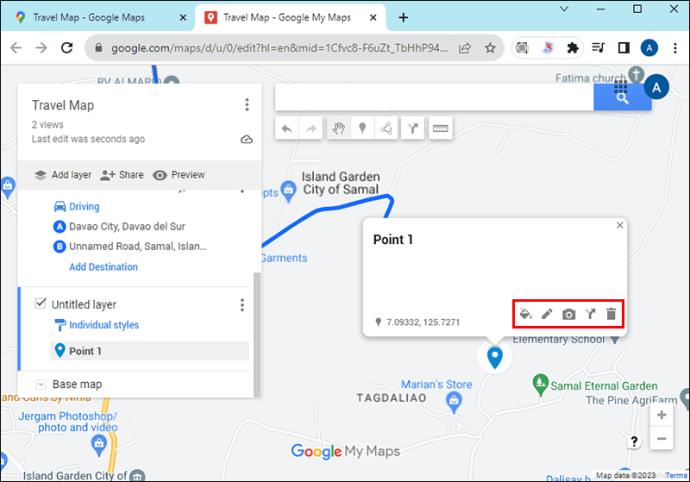
- Ikona "Stil" i odaberite boju markera iz prikazanih opcija.
- Ikona "olovka" za uređivanje pojedinosti o odredištu.
- Ikona "Kamera" za dodavanje slike ili videozapisa lokacije.
- Ikona "Smjer do ovdje" za dodavanje rute do lokacije.
- Ikona "Izbriši" za uklanjanje markera.
- Ponovite postupak za dodavanje oznaka za druge točke zaustavljanja.
Kako dodati liniju ili oblik vašoj prilagođenoj ruti Google karata
Možete povući crtu koja povezuje ključne točke kako bi ruta koju koristite bila preciznija. Evo kako to učiniti:
- Dok ste na prilagođenoj karti, idite na izbornik ispod trake za pretraživanje i odaberite "Nacrtaj liniju".
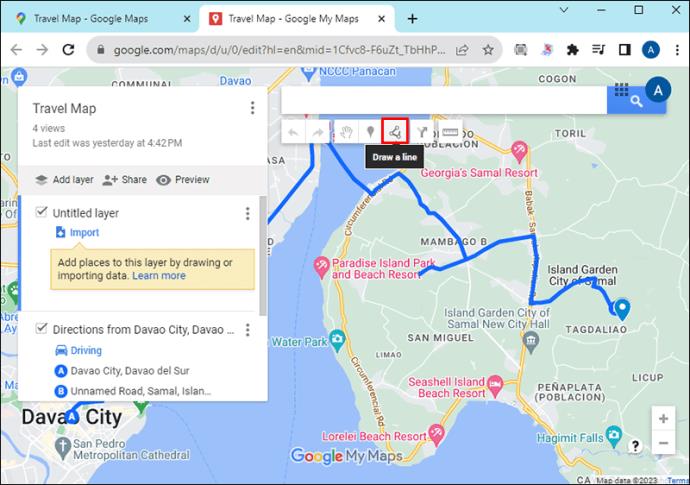
- S padajućeg izbornika koji se pojavi odaberite "Nacrtaj liniju ili oblik".
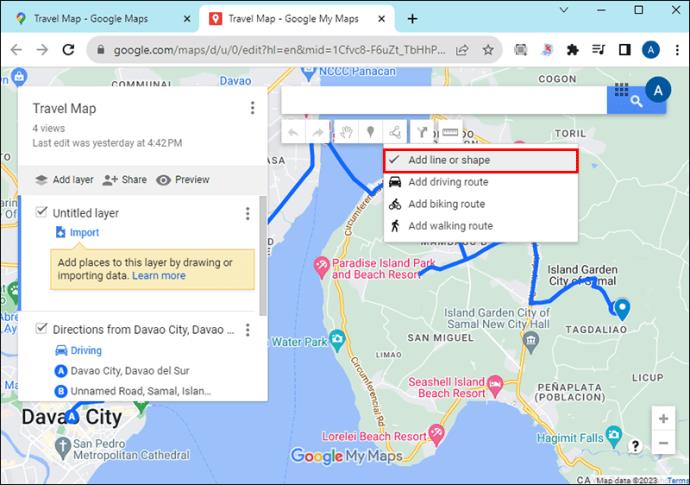
- Dođite do izbornika s lijeve strane i odaberite "Sloj" na kojem želite početi crtati.
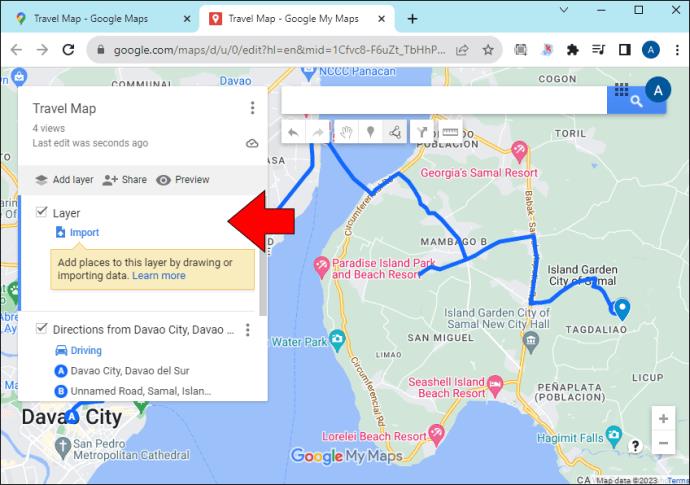
- Idite na kartu i kliknite točku predstavljenu slojem koji ste odabrali iznad.
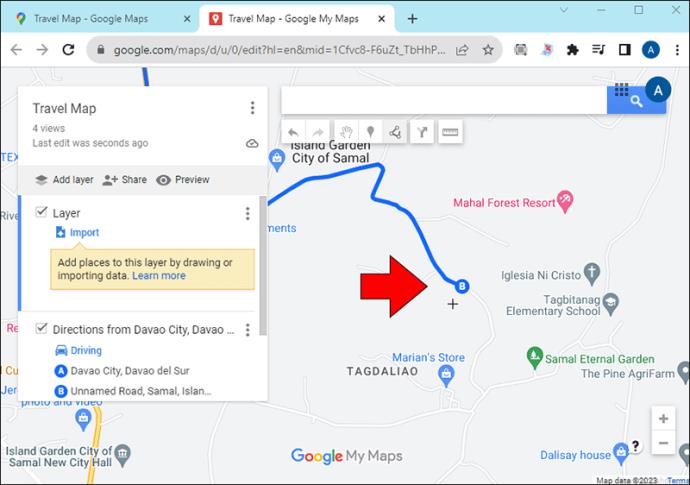
- Pritisnite, držite i povucite liniju na željeno mjesto.
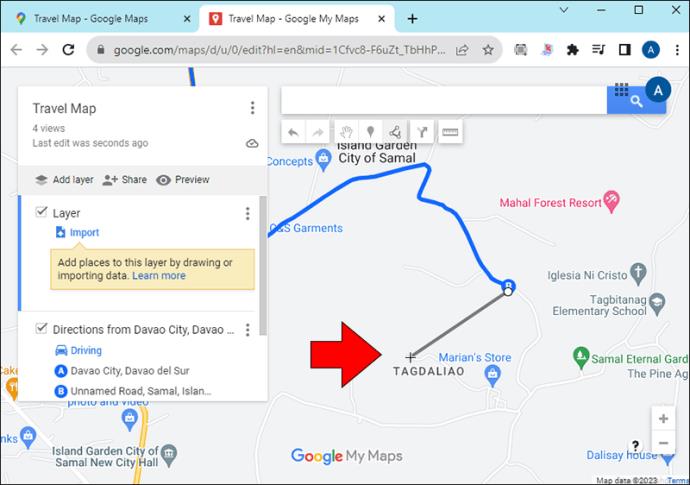
- Dvaput kliknite za umetanje linije.
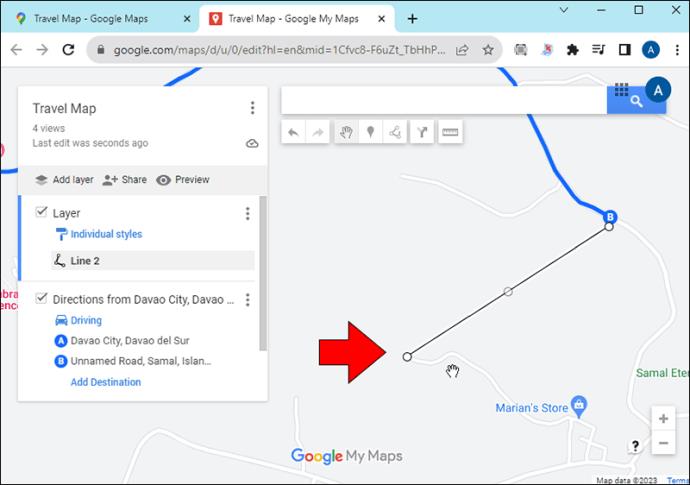
- U dijaloški okvir koji se pojavi upišite "Naziv" oblika ili linije.
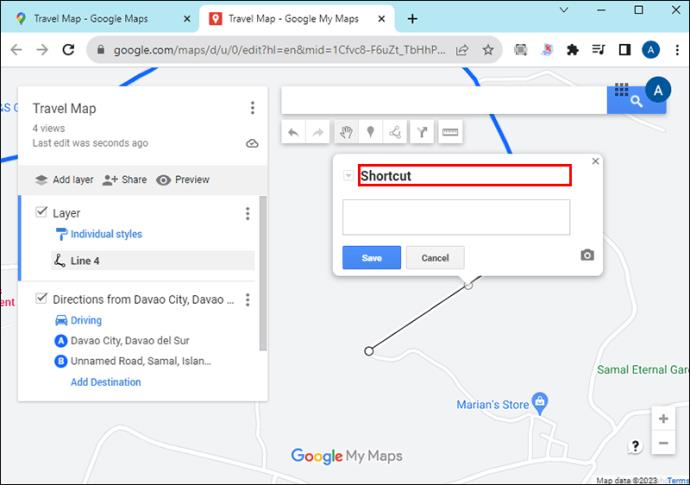
- Dodirnite gumb "Spremi" na dnu.
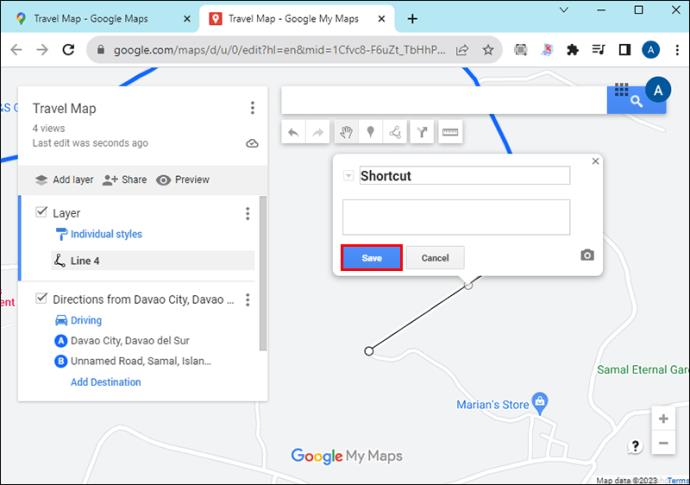
Kako podijeliti svoju prilagođenu rutu Google karata
Evo kako podijeliti prilagođenu rutu s drugima:
- Idite na lijevi izbornik na karti i odaberite opciju "Dijeli".
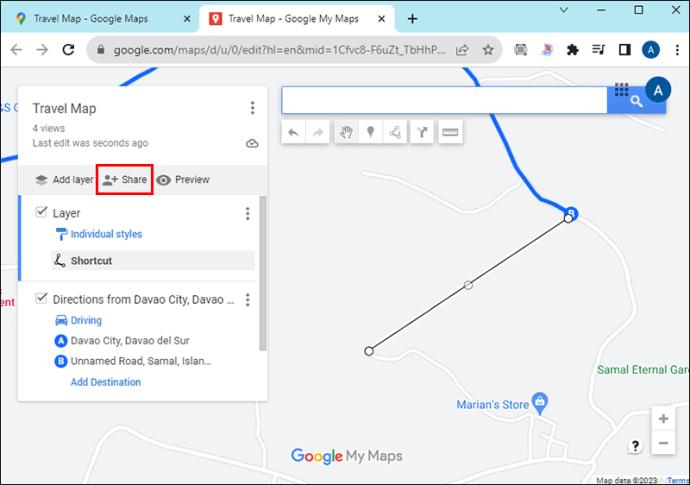
- U dijaloškom okviru za dijeljenje karte koji se otvori omogućite prekidač za "Svatko s vezom". Ovo daje dozvolu pristupa svakome tko primi vezu.
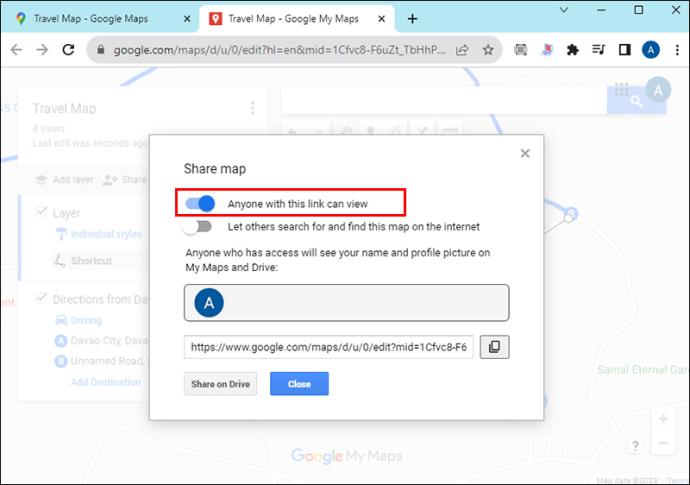
- Idite na odjeljak poveznica i dodirnite ikonu "Kopiraj" s desne strane.

- Zalijepite vezu na medij za dijeljenje koji želite koristiti i pošaljite je.
Kako vidjeti svoju prilagođenu rutu Google Maps na svom telefonu
Ovom metodom ne morate slati kartu na svoj telefon. Ako ste prijavljeni na isti račun, vaš Google račun sinkronizira rutu na svim vašim uređajima s Google kartama. Evo kako pristupiti ruti:
- Pokrenite aplikaciju "Google karte" na svom telefonu.
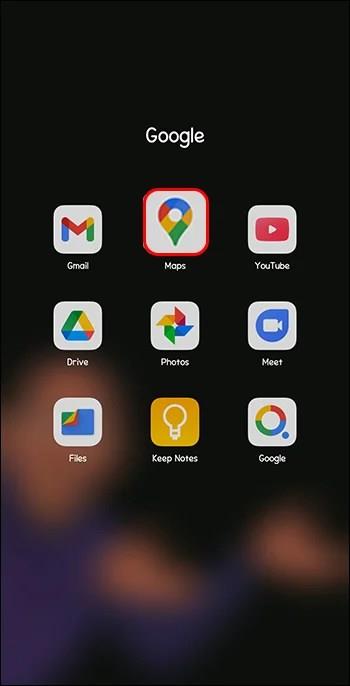
- Odaberite opciju "Spremljeno" iz izbornika na dnu zaslona.
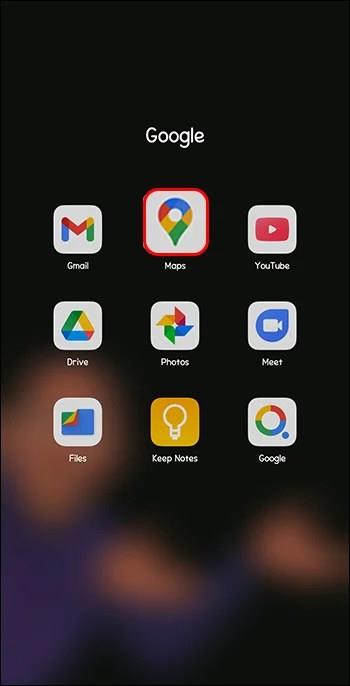
- Odaberite opciju "Karte" u donjem desnom kutu.
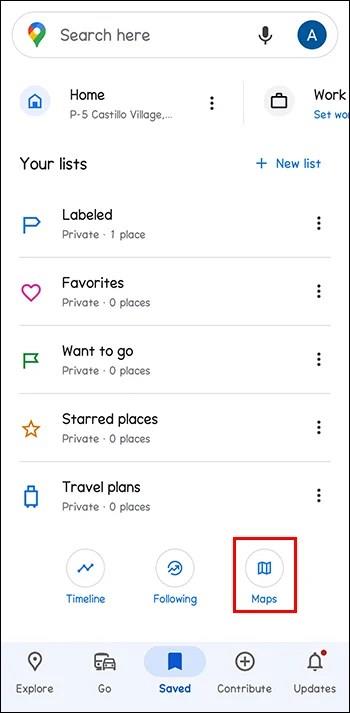
- Ovdje ćete pronaći sve svoje spremljene rute. Odaberite onu koju ste izradili na radnoj površini kako biste je vidjeli.
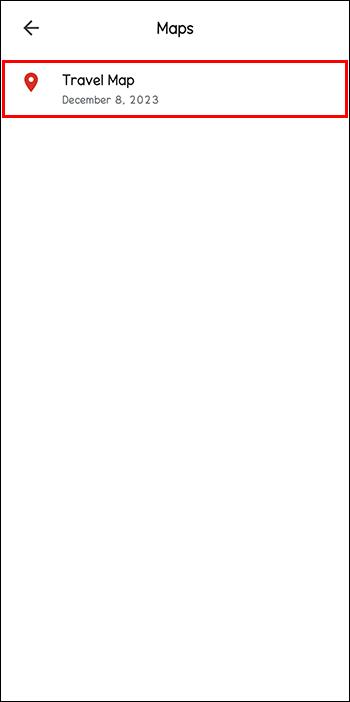
Stvorite jasnu rutu Google karata
Pomoću Google karata možete izraditi rutu koja odgovara vašim željama. Međutim, to možete učiniti samo na radnoj površini, ne i na telefonu. Ali dobra stvar je što je ruta dostupna s vašeg telefona nakon što je izradite. Na ovaj način više se nikada nećete izgubiti u svojim avanturama.
Jeste li ikada pokušali prilagoditi rutu na Google kartama? Je li vam pomoglo da stignete na odredište na vrijeme? Javite nam u odjeljku za komentare ispod.